iPad性能優化的10個技巧
如何提升iPad的性能?如果有任何用戶也在考慮相同的問題,并希望提高iPad設備的性能,可以在本文找到相應的iPad性能優化指南。本文中將為用戶提供10步優化iPad性能的方案,以便用戶能夠解決iPad運行速度緩慢的問題。
實際上,有許多原因會導致iPad運行緩慢的問題,例如存儲空間不夠,過時的軟件或繁冗的數據文件等都會導致設備工作變慢并降低性能。閱讀本文可以了解導致問題及其相應的iPad性能提升解決方案。
第一步:關閉未使用的文件,應用程序及游戲等
為了提升iPad性能,用戶需要做的第一件事就是關閉那些在后臺運行導致速度變慢的應用程序,文件或游戲,并間接限制設備運行空間。然后刪除未使用的應用程序以釋放設備的一些空間。請按照以下步驟關閉這些未使用的應用程序。
1、刪除應用和游戲
按住應用程序圖標幾秒鐘>將出現“X”刪除符號>然后單擊刪除符號以刪除程序,然后確認刪除。
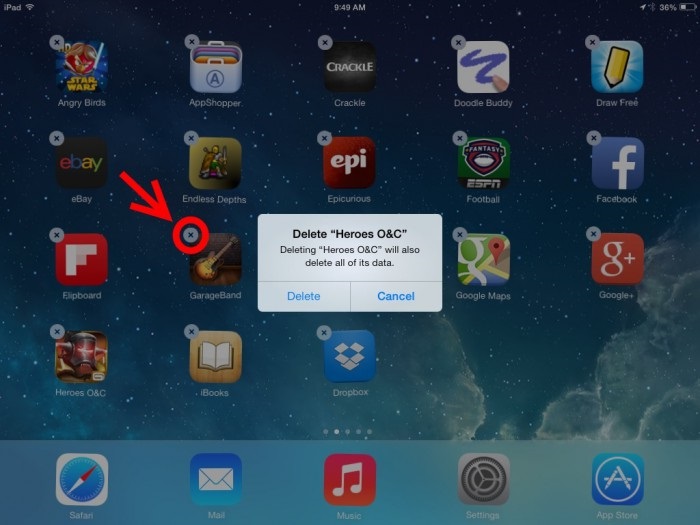
2、刪除大文件
大型媒體文件(如圖像,視頻或歌曲)會占用手機設備的很多空間,因此刪除不再使用的文件或已在其他地方備份的文件是明智之舉。操作步驟:打開媒體商店>選擇未使用的文件>刪除它們。
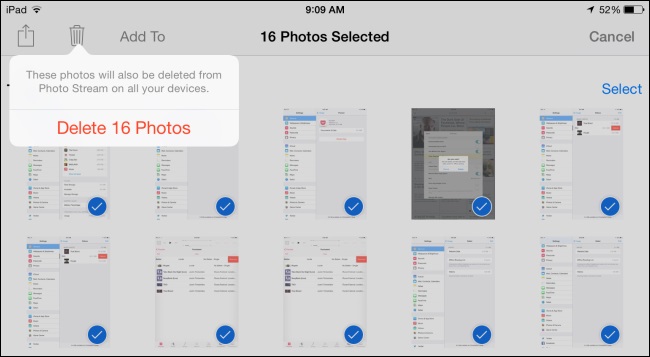
第二步:清除緩存和Web歷史記錄
當用戶瀏覽網頁時,一些瀏覽記錄將以緩存的形式存儲(作為重新快速訪問網站的參考),瀏覽器歷史記錄和數據也會占據內存空間。這也增加了設備存儲空間的負擔,因此建議用戶不時刪除這些緩存數據。
操作步驟:
1.管理書簽和歷史記錄: 運行Safari>選擇書籍圖標>歷史列表和書簽列表,從這里可以選擇,編輯或刪除歷史記錄或書簽。
2.刪除歷史記錄和瀏覽數據:請轉到設置>打開Safari>然后單擊清除歷史記錄和網站數據。
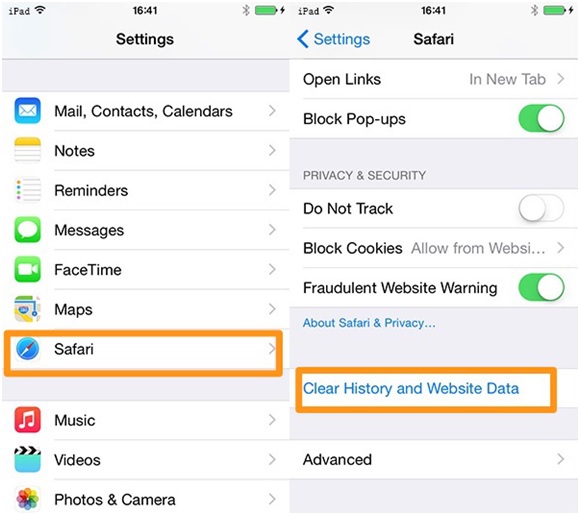
3. 以上步驟不會完全刪除緩存。為了刪除特定網站的瀏覽數據:轉到設置>打開Safari>單擊“高級”>單擊網站“數據”>單擊“刪除所有網站數據”。
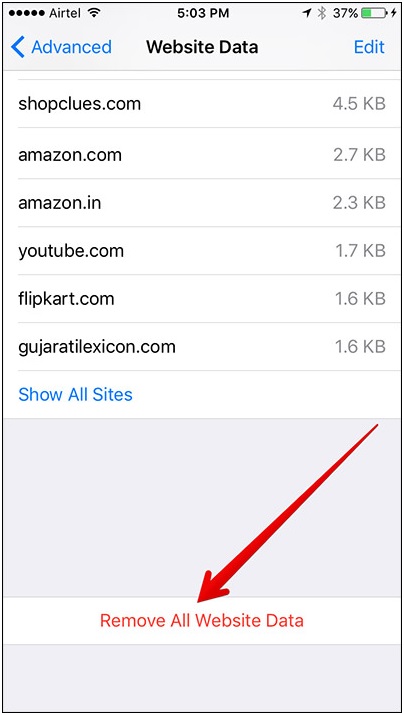
第三步:更新到最新的iOS版本
清除緩存后,用戶需要更新iOS軟件以刪除任何錯誤或修復設備,以提高設備性能。
操作步驟:轉到設置>單擊常規>選擇軟件更新選項,如果有任何可用更新,請單擊立即更新>輸入密鑰(如果有),最后確認。
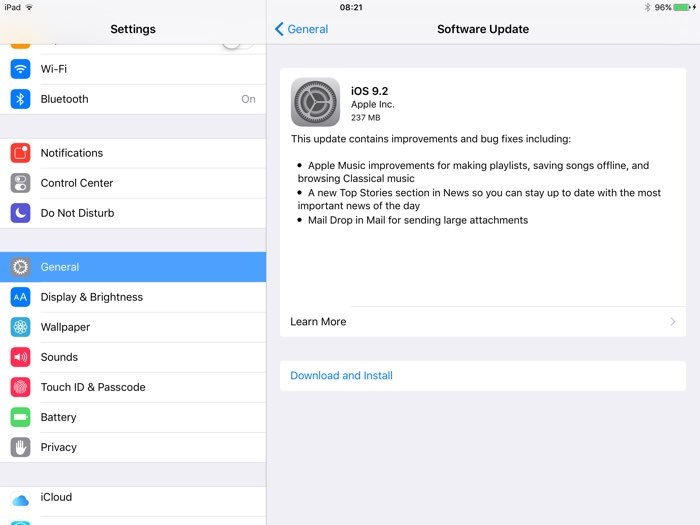
第四步:重新啟動iPad
完成軟件更新后,強制重啟設備以更新所做的更改,同時它將刷新設備并釋放額外的內存,如RAM。
操作過程:按住睡眠和喚醒按鈕直到出現滑塊,從左向右滑動直到屏幕關閉,然后等待一段時間;再次按住睡眠和喚醒按鈕將其打開。
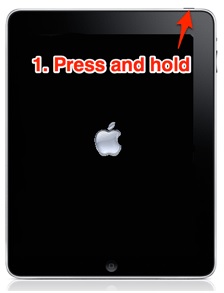
第五步:關閉透明度和動圖效果
“透明度和動圖效果”可以為用戶提供非常好的體驗,但是它們兩者會加快設備的電池消耗。因此,如果設備性能不佳時,可以關閉這些功能以達到提升iPad性能的效果。
1.如何降低透明度
請轉到“設置”,單擊“常規”>然后選擇“輔助功能”選項>然后單擊“增加對比度”選項>最后單擊“減少透明度”。
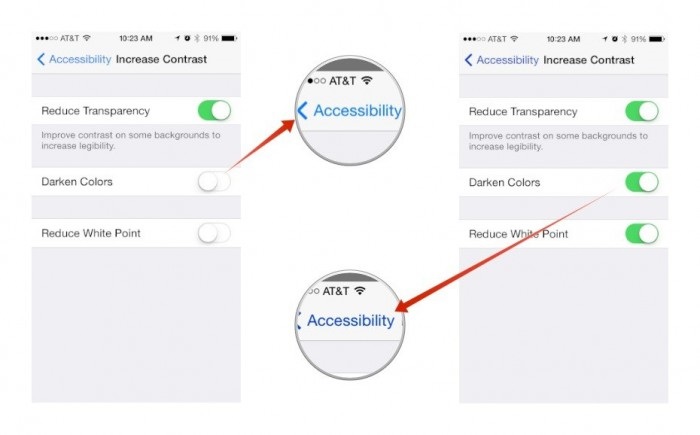
2.如何減少動圖效果
轉到設置>訪問常規選項>然后選擇輔助功能,最后單擊減少動圖效果。
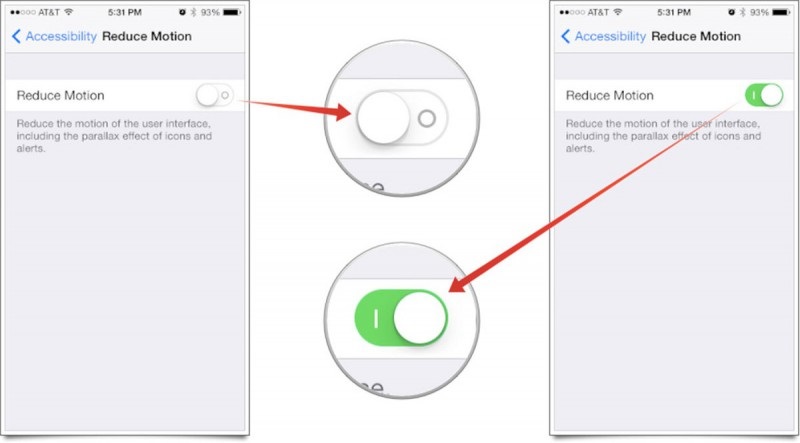
這樣操作會關閉設備的動作效果功能。
第六步:關閉后臺應用程序刷新和自動更新
后臺應用程序和自動更新導致后臺持續運行,占據內存過多,這也是設備運行速度減緩的原因之一。
1.如何關閉后臺應用程序刷新過程
打開“設置”應用>單擊“常規”>“關閉后臺應用程序刷新”選項
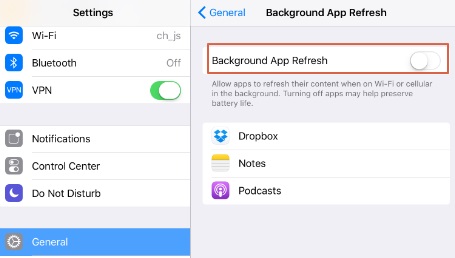
2 .停止自動更新選項
停止自動更新功能請轉到設置>選擇常規選項>選擇iTunes和App Store>之后需要關閉自動更新選項。
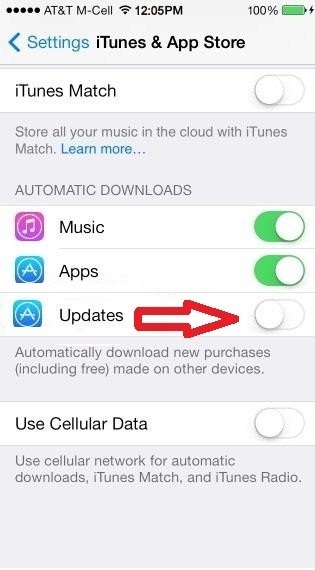
第七步:安裝廣告攔截應用軟件
每當用戶使用任何應用程序或網站時,可能會訪問到一些充斥著廣告的網站,有時這些廣告會自動加載另外的網頁。這些廣告顯然也消耗了大量數據空間,從而降低了iPad的運行速度和設備性能。這樣的情況下,用戶可以選擇Adguard作為移動設備的廣告攔截應用以優化iPad設備性能。用戶可以在iTunes Store中找到很多廣告攔截應用。
完成應用程序安裝后還需要更改一些設置:
請轉到設置>打開Safari>單擊內容攔截器>然后需要啟用廣告攔截應用程序(從應用程序商店下載)
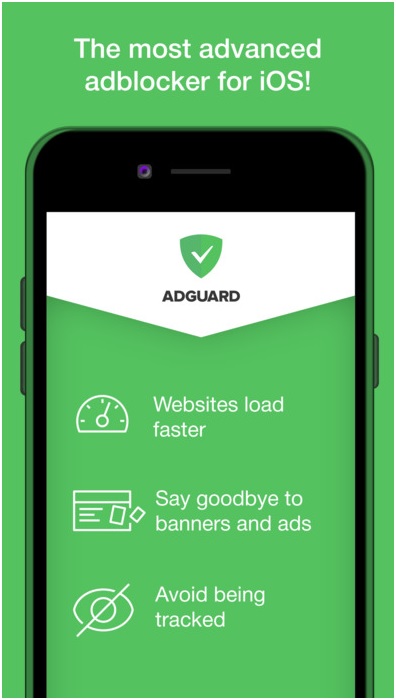
第八步:關閉位置服務
地圖,Facebook,Google或其他網站會使用用戶設備上的位置服務來查找用戶的位置或提供其他與位置相關的信息。但是,由于在后臺連續運行,它們同時消耗電池電量,從而降低了iPad設備性能。因此,用戶可以通過關閉這些位置服務完成iPad性能優化操作。
操作步驟:請打開“設置”應用>轉到“隱私”選項>單擊“位置服務”>然后將其關閉

第九步:關閉Spotlight功能
要在用戶的設備中查找內容,Spotlight功能可以提供很大幫助。但此功能會為每個項目添加索引,占用設備的空間。因此關閉Spotlight也可以達到iPad性能提升的目的。
操作方法:
請轉到設置>單擊常規>單擊Spotlight搜索>此處顯示已編制索引的項目列表,將其關閉。
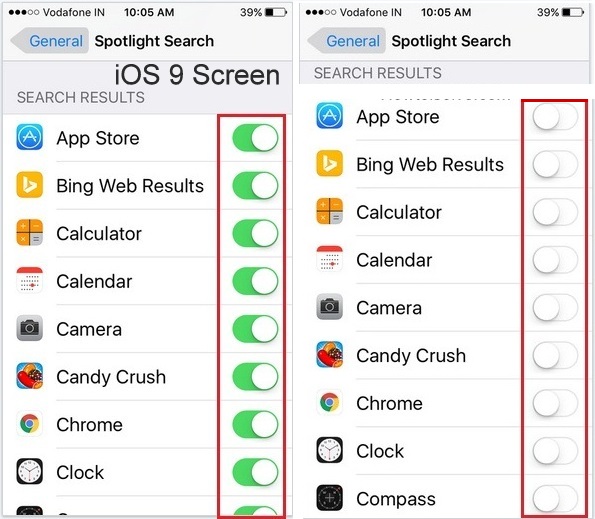
第十步:萬興安全擦除工具-Wondershare SafeEraser
在Wondershare SafeEraser的一件清空功能的幫助下,用戶將能夠檢查設備數據,清除垃圾文件,刪除不必要的后臺進程以釋放空間,從而提高iPad的處理速度和性能。
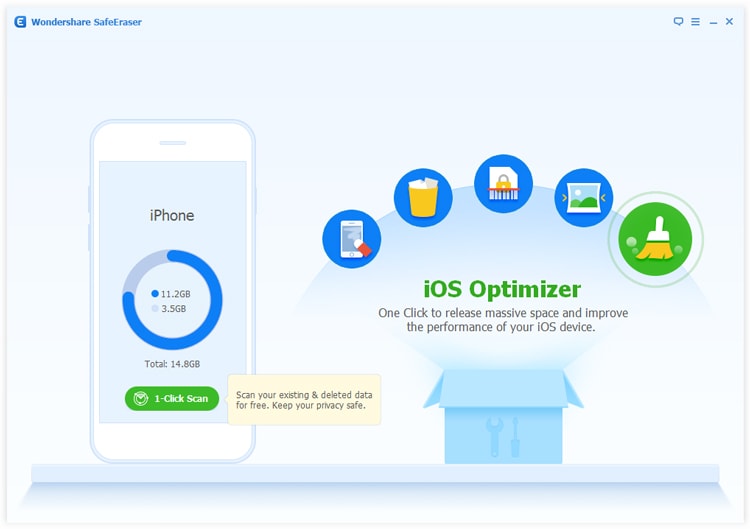
如果通過本文中提到的所有操作對設備進行更新,組織和優化,則可以將iPad性能優化和提升,操作簡單,幾乎所有用戶都可以嘗試操作。





